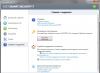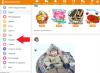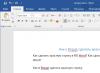Το γιατί το Διαδίκτυο δεν λειτουργεί στο tablet είναι ένα κοινό ερώτημα αναζήτησης στον Ιστό. Αυτό οφείλεται στο γεγονός ότι σήμερα τέτοια gadgets έχουν σχεδόν φτάσει σε σχέση με τους φορητούς υπολογιστές και τους προσωπικούς υπολογιστές όσον αφορά την επικράτηση. Η σύνδεση του tablet σας σε ένα ασύρματο δίκτυο Wi-Fi χρησιμοποιώντας έναν δρομολογητή είναι τόσο εύκολη όσο και μέσω του τηλεφώνου σας ή οποιουδήποτε άλλου εξοπλισμού. Ωστόσο, συμβαίνει συχνά να συμβαίνουν σφάλματα στη διαδικασία: η σύνδεση διακόπτεται, η μεταφορά δεδομένων αρχίζει να παγώνει και να επιβραδύνεται και μπορεί ακόμη και να εξαφανιστεί. Αυτά και πολλά άλλα προβλήματα δικτύου είναι κοινά, επομένως είναι καλή ιδέα να γνωρίζετε τι να κάνετε σε τέτοιες περιπτώσεις.
Σχεδόν όλα τα tablet στην αγορά έχουν διάφορους τρόπους πρόσβασης στο Διαδίκτυο. Άλλα είναι πιο κοινά, άλλα λιγότερο.
Εδώ είναι τα κυριότερα:
- χρήση ασύρματου δικτύου Wi-Fi.
- χρήση κινητού Διαδικτύου με κάρτα SIM από έναν από τους παρόχους. Σε αυτήν την περίπτωση, η συσκευή συνδέεται στο διαδίκτυο με ένα από τα πρότυπα - 3G ή 4G.
- σύνδεση του καλωδίου από το tablet σε έναν υπολογιστή ή φορητό υπολογιστή.
Σημείωση!Ο πιο συνηθισμένος τρόπος πρόσβασης στο gadget στον Ιστό είναι το Wi-Fi.
Οι χρήστες αρχίζουν να αναζητούν λύσεις όταν το tablet δεν συνδέεται στο διαδίκτυο. Υπάρχουν πολλοί λόγοι για τους οποίους είναι αδύνατη η σύνδεση σε ένα σημείο πρόσβασης. Συμβαίνει ότι το Διαδίκτυο δεν λειτουργεί στο tablet μέσω Wi-Fi, αν και υπάρχει σύνδεση. Σε αυτήν την περίπτωση, δεν είναι δυνατό να ανοίξετε οποιαδήποτε σελίδα στο πρόγραμμα περιήγησης, ορισμένες εφαρμογές δεν μπορούν να λειτουργήσουν χωρίς πρόσβαση στο Web. Πρέπει να επιλύσετε τα κύρια προβλήματα σύνδεσης και να βρείτε τρόπους να τα διορθώσετε.

Δεν είναι δυνατή η εύρεση του σημείου σύνδεσης
Εάν συνέβη ένα τέτοιο πρόβλημα, τότε πιθανότατα η αιτία του είναι στον ίδιο τον δρομολογητή. Είτε το router δεν είναι συνδεδεμένο στο δίκτυο, είτε έχει κάποια τεχνικά προβλήματα.
Αρκετά σπάνια, αλλά και πάλι αυτό συμβαίνει λόγω σφάλματος του tablet, καθώς μπορεί επίσης να σηματοδοτήσει μια αστοχία υλικού της μονάδας δικτύου ή μια αποτυχία λογισμικού. Αξίζει να προσπαθήσετε να επανεκκινήσετε το tablet και να ελέγξετε όλες τις ρυθμίσεις δικτύου. Εάν όλα είναι εντάξει, αλλά δεν μπορεί να βρεθεί το σημείο πρόσβασης, τότε το πρόβλημα είναι σίγουρα στο δρομολογητή.
Δεν είναι δυνατή η λήψη διεύθυνσης δικτύου
Ένα άλλο ζήτημα στο οποίο δεν είναι δυνατός ο έλεγχος ταυτότητας είναι η δυσκολία απόκτησης μιας διεύθυνσης IP. Αυτό υποδεικνύει μια αποτυχία λογισμικού στο gadget. Μια επαναφορά εργοστασιακών ρυθμίσεων, επανεκκίνηση ή ενημέρωση συστήματος μπορεί να βοηθήσει.
Σπουδαίος!Τις περισσότερες φορές, όταν οι σελίδες στο Web σταματούν να ανοίγουν, μια απλή επανεκκίνηση της συσκευής βοηθά.
Υπάρχει σύνδεση, αλλά το δίκτυο δεν λειτουργεί
Συμβαίνει ότι μπορείτε να συνδεθείτε στο σημείο πρόσβασης, αλλά δεν υπάρχουν σχόλια. Σε αυτήν την περίπτωση, η αιτία μπορεί επίσης να είναι μια δυσλειτουργία τόσο στο δρομολογητή όσο και στο tablet. Ωστόσο, σε αντίθεση με τα προηγούμενα, για όλα φταίει το ίδιο το gadget.
Λύση προβλημάτων
Υπάρχουν διάφοροι τρόποι επίλυσης προβλημάτων για τους οποίους δεν υπάρχει Διαδίκτυο στο tablet.
Ρύθμιση της συσκευής σηματοδότησης
Σημείωση!Πολύ συχνά, οι χρήστες αντιμετωπίζουν πρόβλημα με την απόκτηση μιας διεύθυνσης IP. Σε τέτοιες περιπτώσεις, η δικτύωση δεν είναι δυνατή.
Μπορείτε να λύσετε το πρόβλημα με αυτόν τον τρόπο:
- Πρέπει να αλλάξετε το όνομα του σημείου πρόσβασης σε νέο χρησιμοποιώντας μόνο αγγλικούς χαρακτήρες. Υπάρχει μια έκδοση που ορισμένα tablet δεν μπορούν να συνδεθούν σε σημεία πρόσβασης με ονόματα στα κυριλλικά.
- Επανεκκινήστε το δρομολογητή.
- Αλλάξτε τη μέθοδο κρυπτογράφησης στις ρυθμίσεις και αποθηκεύστε την.

Εκπαίδευση
Όταν ρυθμίζετε μια σύνδεση δικτύου σε tablet, όλα τα απαραίτητα δεδομένα λαμβάνονται αυτόματα. Εάν αυτό δεν συμβεί, τότε συχνά πρέπει να εισάγετε τα πάντα μόνοι σας. Αυτό απαιτεί:
- Εισαγωγή του κωδικού πρόσβασης δικτύου.
- Επιλέξτε το πλαίσιο δίπλα στο "Για προχωρημένους".
- Κάντε κλικ στο DHCP.
- Στην καρτέλα που ανοίγει, επιλέξτε "Προσαρμοσμένο".
- Όταν ανοίξει η καρτέλα "Προσαρμοσμένο", πρέπει να εισαγάγετε τα ακόλουθα δεδομένα: Διεύθυνση IP - 192.168.1.7 ή 192.168.0.7; πύλη - 192.168.1.1; μήκος προθέματος δικτύου - 24. Στη συνέχεια, DNS1 - 77.88.8.8, DNS2 - 77.88.8.1.
- Επιλέξτε Σύνδεση.
Διευθύνσεις IP δικτύου

Όταν ολοκληρωθούν όλες οι απαραίτητες ενέργειες, ο χρήστης πρέπει να διαγράψει τις προηγούμενες ρυθμίσεις δικτύου. Αυτό πρέπει να οριστεί στις ρυθμίσεις του δρομολογητή μεταβαίνοντας σε μια ειδική καρτέλα που ονομάζεται WAN.
Στη συνέχεια, ο δρομολογητής θα συνδεθεί με το δίκτυο. Στη συνέχεια, στο tablet ή σε άλλη συσκευή, πρέπει να καθορίσετε τις διαθέσιμες επιλογές σύνδεσης και να καθορίσετε τη διεύθυνση DNS και IP. Αυτή η διαδικασία πραγματοποιείται στην καρτέλα "Σύνδεση τοπικής περιοχής".
Σημείωση!Αυτή η ρύθμιση είναι εφικτή εάν ο υπολογιστής έχει ενσύρματη σύνδεση με το δρομολογητή.
Μετά από όλες τις ρυθμίσεις, οι συσκευές θα έχουν πρόσβαση στο Διαδίκτυο.
Δικαιώματα ρίζας και ενημέρωση συστήματος
Συμβαίνει συχνά το tablet και ο δρομολογητής να λειτουργούν κανονικά, αλλά δεν υπάρχει σύνδεση με το Δίκτυο. Αυτό μπορεί να οφείλεται στο γεγονός ότι ο χρήστης δεν έχει δικαιώματα να παρεμβαίνει στο σύστημα. Για να αποκτήσετε τα κατάλληλα δικαιώματα root που θα σας επιτρέψουν να κάνετε αλλαγές στις ρυθμίσεις, πρέπει να κατεβάσετε μια ειδική εφαρμογή, στη συνέχεια να την εκτελέσετε και να επιλέξετε την καρτέλα "Συσκευή ρίζας".
Επιπλέον, ο λόγος για προβλήματα πρόσβασης μπορεί να είναι η ανάγκη ενημέρωσης του λειτουργικού συστήματος. Μπορείτε να το κάνετε αυτό με τον ακόλουθο τρόπο:
- "Ρυθμίσεις";
- "Σχετικά με το σύστημα"?
- "Ενημέρωση συστήματος".
Σημείωση!Πολύ συχνά, η ενημέρωση του συστήματος επιλύει όλες τις δυσκολίες με τη σύνδεση στο Web.
Αντικατάσταση κάρτας SIM
Όταν το Διαδίκτυο λειτουργεί χειρότερα σε ένα tablet παρά σε ένα τηλέφωνο και ταυτόχρονα και οι δύο έχουν πρόσβαση στο Διαδίκτυο από μια κάρτα SIM, τότε το πρόβλημα μπορεί να είναι μια δυσλειτουργία της ίδιας της κάρτας. Σε αυτήν την περίπτωση, πρέπει να αντικατασταθεί στο κέντρο εξυπηρέτησης της εταιρείας κινητής τηλεφωνίας. Εάν δεν έχει σημειωθεί καμία βελτίωση, τότε αξίζει να ελέγξετε τις ρυθμίσεις και των δύο gadget.
 Γεια σε όλους, δύο ολόκληρες μέρες δεν έχω γράψει τίποτα. Και έτσι σήμερα θα σας πω γιατί το wifi είναι συνδεδεμένο στο tablet και δεν υπάρχει Internet. Λόγω του γεγονότος ότι πολλά από τα tablet που χρησιμοποιούνται βασίζονται στο δημοφιλές λειτουργικό σύστημα Android, θα μιλήσω συγκεκριμένα για την επίλυση προβλημάτων με τέτοιες συσκευές.
Γεια σε όλους, δύο ολόκληρες μέρες δεν έχω γράψει τίποτα. Και έτσι σήμερα θα σας πω γιατί το wifi είναι συνδεδεμένο στο tablet και δεν υπάρχει Internet. Λόγω του γεγονότος ότι πολλά από τα tablet που χρησιμοποιούνται βασίζονται στο δημοφιλές λειτουργικό σύστημα Android, θα μιλήσω συγκεκριμένα για την επίλυση προβλημάτων με τέτοιες συσκευές.
Το πρόβλημα που αντιμετωπίζουν οι λάτρεις των tablet όταν εργάζονται με ασύρματο Internet είναι η εμφάνιση της γραμμής "Λήψη διεύθυνσης IP". Η λειτουργία του gadget σε αυτό το στάδιο σταματά και δεν αποκαθίσταται στο μέλλον. Στην πραγματικότητα, υπάρχουν μερικές μέθοδοι για να λύσετε το παραπάνω πρόβλημα, μία από αυτές σίγουρα θα βοηθήσει.
- Αλλάξτε το όνομα του δικτύου Wi-Fi σε οποιοδήποτε άλλο που περιλαμβάνει μόνο αγγλικά γράμματα.
- Κάντε επανεκκίνηση του δρομολογητή (αυτή η ασήμαντη μέθοδος είναι συχνά η πιο αποτελεσματική).
- Αλλάξτε τον τύπο κρυπτογράφησης δεδομένων (στο ίδιο σημείο με το όνομα του ασύρματου δικτύου, πρέπει να αλλάξετε τον τύπο προστασίας σε άλλο).

Για να εφαρμοστούν οι ρυθμίσεις που εισάγατε, Το μόντεμ πρέπει να επανεκκινηθεί.
Προπαρασκευαστική διαδικασία
Σήμερα έχω τα πάντα, ελπίζω τώρα να ξέρετε γιατί το wifi είναι συνδεδεμένο στο tablet και δεν υπάρχει Διαδίκτυο. Θέλω να σας ρωτήσω κάτι άλλο, αν κάτι δεν σας βγαίνει, γράψτε το στα σχόλια. Επίσης, δεν θα αρνηθώ αν, ως ένδειξη ευγνωμοσύνης, μου αρέσει αυτό το άρθρο. Εύχομαι σε όλους σας μόνο θετικά συναισθήματα και καλή υγεία.
Με Uv. Evgeny Kryzhanovsky
Η τεχνολογία των υπολογιστών διεισδύει στη ζωή ενός ατόμου και σήμερα ακόμη και οι ηλικιωμένοι κατακτούν tablet, smartphone και άλλα ηλεκτρονικά είδη. Για να αξιοποιήσετε στο έπακρο μια νέα συσκευή, πρέπει να είναι συνδεδεμένη στο Διαδίκτυο. Για έναν έμπειρο χρήστη, αυτό δεν θα είναι πρόβλημα, αλλά οι λιγότερο έμπειροι χρήστες μπορεί να αναρωτιούνται πώς να συνδέσουν ένα tablet στο Διαδίκτυο. Όλες οι πιθανές μέθοδοι, καθώς και πιθανά προβλήματα και τρόποι επίλυσής τους, θα περιγραφούν παρακάτω.
Η σύνδεση μέσω Wi-Fi είναι ο πιο συνηθισμένος τρόπος, επομένως είναι λογικό να ξεκινήσετε με αυτόν.
Σπουδαίος! Στο μέλλον, για να επανασυνδεθείτε, θα πρέπει απλώς να ενεργοποιήσετε το Wi-Fi. Δεν απαιτείται εκ νέου εισαγωγή του κωδικού πρόσβασης, καθώς η συσκευή θα τον αποθηκεύσει αυτόματα.
Προβλήματα με την ασύρματη σύνδεση
Εάν ένας χρήστης θέλει να συνδέσει το οικιακό Διαδίκτυο στο tablet και χρησιμοποιεί Wi-Fi, το οποίο διανέμεται μέσω ενός δρομολογητή, μπορεί να συμβεί το tablet να μην συνδεθεί σε Wi-Fi, να μην δει το δίκτυο ή η συσκευή να είναι συνδεδεμένη σε Wi-Fi, αλλά δεν υπάρχει Internet. Αυτό μπορεί να συμβεί για διάφορους λόγους.

- Εάν το Wi-Fi δεν ενεργοποιηθεί στη συσκευή, τότε πιθανότατα Η λειτουργία πτήσης είναι ενεργοποιημένη.Σε αυτήν την περίπτωση, όλες οι μονάδες απλά απενεργοποιούνται. Πρέπει να το απενεργοποιήσετε στις ρυθμίσεις του tablet ή κατεβάζοντας την κουρτίνα, υπάρχει ένα αντίστοιχο εικονίδιο.
- Μια συμβουλή που πιθανότατα θα δοκιμάσει πρώτος οποιοσδήποτε χρήστης είναι. Ακούγεται τετριμμένο, αλλά συχνά βοηθά.
- Σε ένα tablet λάθος ρυθμίσεις ημερομηνίας και ώρας. Το πρόβλημα είναι αρκετά σπάνιο, αλλά μερικές φορές συμβαίνει. Η λύση είναι να ελέγξετε την ορθότητα των δεδομένων.
- Εάν το tablet δεν συνδέεται σε Wi-Fi και το γράφει αυτό λάθος κωδικός, απλά πρέπει να το εισαγάγετε ξανά. Ίσως κάποιος άλλαξε τις ρυθμίσεις του δρομολογητή. Για να το κάνετε αυτό, επιλέξτε ένα αποθηκευμένο δίκτυο Wi-Fi και κάντε κλικ στην επιλογή Ξεχάστε. Η συσκευή θα διαγράψει όλα τα δεδομένα σε αυτήν και ο χρήστης πρέπει να επανασυνδεθεί με νέο κωδικό πρόσβασης.
- Το επόμενο πρόβλημα είναι δυσλειτουργία του ίδιου του δικτύου wi-fi. Συμβαίνει ότι η συσκευή είναι συνδεδεμένη στο δίκτυο, ενώ δεν υπάρχει Internet. Θα πρέπει να ελέγξετε τη σύνδεση σε άλλο μηχάνημα. Εάν δεν υπάρχει πρόσβαση στο Διαδίκτυο, τότε πρέπει να περιμένετε μέχρι ο πάροχος να διορθώσει το πρόβλημα.

- Αν ένα οι ρυθμίσεις στο tablet είναι λάθος, τότε μπορείτε να το ελέγξετε με ένα απλό βοηθητικό πρόγραμμα Wi-Fi Fixer, κατόπιν αιτήματος στο Play Market, εμφανίζεται πρώτο στη λίστα. Το πρόγραμμα ελέγχει το δίκτυο και επιδιορθώνει το ίδιο το πρόβλημα. Ο χρήστης χρειάζεται μόνο να το κατεβάσει. Πριν επιχειρήσετε πρόσβαση στο δίκτυο, η συσκευή πρέπει να επανεκκινηθεί.
- Η ακραία κατάσταση επαναφέρετε το tablet στις εργοστασιακές ρυθμίσεις. Πρέπει να καταφύγετε σε μια τέτοια λύση εάν καταστεί σαφές ότι ο κωδικός πρόσβασης είναι σωστός, η ημερομηνία είναι σωστή, το Wi-Fi λειτουργεί σωστά. Πριν εκτελέσετε αυτήν την ενέργεια, συνιστάται να αποθηκεύσετε όλα τα δεδομένα από το tablet, καθώς θα διαγραφούν. Μετά από αυτό, μεταβείτε στις ρυθμίσεις της συσκευής και επιλέξτε το στοιχείο "Δημιουργία αντιγράφων ασφαλείας και επαναφορά". Η διαδικασία θα πάρει κάποιο χρόνο, θα πρέπει να βεβαιωθείτε ότι η συσκευή είναι συνδεδεμένη στο ρεύμα και δεν κάθεται στη διαδικασία. Ενώ το tablet ανακάμπτει, δεν συνιστάται να πατάτε τίποτα και γενικά να αγγίζετε τη συσκευή. Παρεμπιπτόντως, αυτή η μέθοδος βοηθά στην επίλυση του προβλήματος όταν εξαφανιστεί το Διαδίκτυο στο tablet. Αυτό προκαλείται επίσης από αποτυχία. Εάν μετά την επαναφορά όλα παραμένουν ίδια, τότε θα πρέπει να επικοινωνήσετε με την υπηρεσία για διαγνωστικά.




- Εάν κατέστη σαφές ότι το Διαδίκτυο δεν λειτουργούσε και μια κλήση στον πάροχο αποκάλυψε ότι το πρόβλημα δεν ήταν στη γραμμή, τότε πρέπει να επανεγκαταστήστε το router. Για να ξεκινήσετε, θα πρέπει να δοκιμάσετε να πατήσετε το κουμπί υπηρεσίας "επαναφορά" στον ίδιο τον δρομολογητή. Συνήθως ονομάζεται "Επαναφορά", μετά από την οποία ρυθμίζουμε εκ νέου τον δρομολογητή. Πώς να το κάνετε αυτό, πρέπει να διαβάσετε τις οδηγίες. Η εργασία δεν είναι η πιο δύσκολη, αλλά ανάλογα με τον κατασκευαστή, η σειρά των ενεργειών μπορεί να διαφέρει.
Αυτά είναι τα πιο κοινά προβλήματα. Εάν κανένα από τα παραπάνω δεν βοήθησε, τότε το πρόβλημα βρίσκεται στην ασύρματη μονάδα του ίδιου του tablet. Μπορείτε να ελέγξετε τη λειτουργία του συνδέοντας σε ασύρματα δίκτυα που εκτελούνται σε άλλες συσκευές. Η δεύτερη επιλογή είναι χαλασμένο ρούτερ. Αυτό θα γίνει σαφές μετά την επαναδιαμόρφωση.
Σύνδεση με χρήση κάρτας SIM
Ο δεύτερος τρόπος πρόσβασης στο Διαδίκτυο είναι η χρήση κάρτας SIM. Αυτό θα σας επιτρέψει να χρησιμοποιήσετε το Διαδίκτυο οπουδήποτε. Πρώτα πρέπει να αγοράσετε μια κάρτα SIM για ένα tablet, δεν υπάρχουν ιδιαίτερες δυσκολίες εδώ, είναι σημαντικό μόνο να αποφασίσετε για το μέγεθος - κανονικό, micro ή nano.
Σπουδαίος! Σήμερα, πωλούνται καθολικές επιλογές, όπου απλά πρέπει να συμπιέσετε το επιθυμητό μέγεθος από την πλαστική θήκη. Εάν η κάρτα SIM είναι παλιά, τότε μπορεί να αποκοπεί ή, αντίθετα, να τοποθετηθεί στον προσαρμογέα. Όλα αυτά μπορούν να γίνουν δωρεάν σε οποιοδήποτε σαλόνι επικοινωνίας.

Όταν ο χρήστης έχει κάρτα SIM και έχει τοποθετηθεί στην κατάλληλη υποδοχή, πρέπει να ρυθμίσετε το Διαδίκτυο στο tablet. Δεν θα δημιουργήσει κανένα πρόβλημα. Μόλις τοποθετηθεί η κάρτα SIM στο tablet, τα μηνύματα SMS με ρυθμίσεις θα φτάνουν αυτόματα.Πρέπει να τα ανοίξετε και να κάνετε κλικ στο κουμπί αποθήκευσης. Τώρα μένει να ενεργοποιήσετε το Διαδίκτυο στο tablet όχι μέσω Wi-Fi, αλλά μέσω του δικτύου κινητής τηλεφωνίας.
Συμβαίνει ότι το SMS δεν ήρθε, σε αυτήν την περίπτωση, μπορείτε να καλέσετε την τηλεφωνική γραμμή και ο χειριστής θα στείλει τα απαραίτητα δεδομένα. Εάν για κάποιο λόγο αυτό δεν είναι δυνατό, τότε μπορείτε να κάνετε τις ρυθμίσεις μόνοι σας.

Τι να κάνετε εάν δεν υπάρχει σύνδεση στο Διαδίκτυο; Πρώτα απ 'όλα, θα πρέπει να βεβαιωθείτε ότι η κάρτα SIM έχει εγκατασταθεί σωστά. Κοντά στον αντίστοιχο σύνδεσμο υπάρχει ένα διάγραμμα για το πώς να το τοποθετήσετε σωστά. Η κάρτα πρέπει να τοποθετηθεί μέχρι να κάνει κλικ.
Συμβουλή! Εάν η κάρτα SIM τοποθετήθηκε ενώ η συσκευή ήταν ενεργοποιημένη, τότε θα πρέπει να γίνει επανεκκίνηση, καθώς δεν υποστηρίζει όλες τις συσκευές hot start.
Άλλες μέθοδοι σύνδεσης κινητής τηλεφωνίας
Τι να κάνετε εάν πρέπει να έχετε πρόσβαση στο Διαδίκτυο από tablet, αλλά δεν υπάρχει δίκτυο Wi-Fi και tablet χωρίς κάρτα SIM, δηλαδή, αυτή η μέθοδος σύνδεσης δεν υπονοείται καθόλου; Σε αυτήν την περίπτωση, μπορείτε να διανείμετε Wi-Fi από ένα smartphone σε ένα tablet ή να χρησιμοποιήσετε ένα μόντεμ 3G.
Τα μόντεμ 3G είναι πανταχού παρόντα, αλλά πώς να το συνδέσετε σε ένα tablet εάν το τελευταίο δεν έχει είσοδο USB; Επιλογή 1 - αγορά Μόντεμ 3G με λειτουργία δρομολογητήΚοστίζει περισσότερο, αλλά είναι πιο βολικό στη χρήση. Μπορείτε απλά να συνδέσετε το tablet στο δρομολογητή και στη συνέχεια να περπατήσετε μαζί του σε όλο το διαμέρισμα, ενώ δεν χρειάζεται να έχετε μαζί σας μόντεμ. Εάν το μόντεμ είναι ήδη εκεί, τότε μπορείτε να το κάνετε σύνδεση μέσω καλωδίου OTG. Αυτός είναι ένας ειδικός προσαρμογέας από microUSB σε USB, ο οποίος θα σας βοηθήσει να συνδέσετε όχι μόνο το μόντεμ, αλλά και οποιαδήποτε συσκευή USB. Η μέθοδος είναι κατάλληλη για μοντέλα σε Windows και Android.

Οι σύγχρονες συσκευές υποστηρίζουν αυτήν την επιλογή για πρόσβαση στο Διαδίκτυο, πιθανότατα, δεν χρειάζεται καν να εγκαταστήσετε ειδικό λογισμικό. Αλλά αν αυτό δεν συνέβη, τότε θα έρθει βοήθεια Βοηθητικό πρόγραμμα γραφικών στοιχείων PPP. Μέσω αυτού πραγματοποιείται η ρύθμιση, η οποία περιγράφηκε παραπάνω για την κάρτα SIM. Εδώ δεν υπάρχουν διαφορές. Σε ορισμένες περιπτώσεις, όταν το μόντεμ είναι συνδεδεμένο στο tablet, το λογισμικό εγκατάστασης του προγράμματος οδήγησης θα ξεκινήσει αυτόματα, απλά πρέπει να περιμένετε να ολοκληρωθεί η διαδικασία.
Μέσω smartphone

Σπουδαίος! Μπορείτε να διανείμετε το Διαδίκτυο από tablet σε tablet με τον ίδιο τρόπο. Δεν υπάρχουν διαφορές στις ρυθμίσεις.
Σύνδεση μέσω Η/Υ
Εάν συνέβη ότι είναι αδύνατο να συνδέσετε το tablet στο Διαδίκτυο μέσω του τηλεφώνου, για παράδειγμα, η κίνηση είναι ακριβή ή δεν υπάρχει καθόλου Διαδίκτυο στο smartphone, τότε μπορείτε να συνδέσετε το tablet στο Διαδίκτυο μέσω υπολογιστή. Δύο επιλογές - ενσύρματα και ασύρματα. Στη δεύτερη περίπτωση, ο υπολογιστής πρέπει να είναι εξοπλισμένος με μονάδα Wi-Fi, οπότε θα απαιτείται το βοηθητικό πρόγραμμα MyPublicWiFi. Είναι το πιο απλό, απλά πρέπει να το εγκαταστήσετε και να το ενεργοποιήσετε. Όλα θα λειτουργήσουν αυτόματα.
Στο Yandex Market
Tablet Huawei MediaPad M5 Lite 10 32Gb LTEστο Yandex Market
Tablet Huawei MediaPad M5 Lite 10 32Gb WiFiστο Yandex Market
Παρακάτω θα μιλήσουμε για τη σύνδεση του tablet στο Διαδίκτυο μέσω Wi-Fi, μέσω 3G (για το οποίο θα χρειαστείτε οπωσδήποτε μια κάρτα sim με 3G ή μια συσκευή που την διαθέτει) και ένα μόντεμ 3G / Wi-Fi, μια κάρτα δικτύου USB και πιο εξελιγμένες μεθόδους από τη σειρά Internet σε tablet μέσω φορητού υπολογιστή μέσω USB. Ελπίζουμε ότι τα παραπάνω θα σας φανούν χρήσιμα!
δρομολογητής wifi
Όταν αγοράζετε ένα tablet, συνιστούμε να αποκτήσετε αμέσως έναν δρομολογητή Wi-Fi (ελπίζουμε ότι δεν χρειάζεται να μιλήσουμε για το προφανές - την ανάγκη να ξεκινήσετε το Διαδίκτυο στο σπίτι). Μπορείτε να το αγοράσετε σχεδόν σε κάθε κατάστημα ηλεκτρονικών ειδών, καλά, στις αγορές ηλεκτρονικών υπολογιστών είναι γενικά ένα υποχρεωτικό αντικείμενο προς πώληση. Όσον αφορά το κόστος, ένας φθηνός δρομολογητής θα κοστίσει 1200-1500 ρούβλια. Αλλά δεν θα σας συνιστούσαμε να κάνετε οικονομία σε εξοπλισμό δικτύου. Δεν είναι όλοι οι δρομολογητές ίδιοι και πολλά θα εξαρτηθούν από το κόστος της συσκευής: οι φθηνοί δρομολογητές μπορούν να υπερθερμανθούν, να παγώσουν, να επανεκκινηθούν τυχαία - δεν πρέπει να υπάρχουν τέτοιες δυσλειτουργίες σε υψηλής ποιότητας και, κατά συνέπεια, πιο ακριβό εξοπλισμό.
Επιπλέον, σχεδόν το βασικό πρόβλημα των φθηνών ρούτερ είναι η «κομμένη» ταχύτητα. Ας υποθέσουμε ότι το τιμολόγιο σας λέει 50 Mb/s για λήψη και μεταφόρτωση, αλλά ταυτόχρονα, ένας αδύναμος δρομολογητής θα μπορεί να δώσει, στην καλύτερη περίπτωση, περίπου 32 και 16 Mb/s. Επίσης, φυσικά, πολλά, αλλά δεν πληρώσατε για 32 MB, και ακόμη περισσότερο όχι για 16 MB, αλλά για όλα τα 50. Και τότε δεν υπάρχει τίποτα για να κατηγορήσετε τον πάροχο μάταια. Ίσως δεν πρόκειται καθόλου για αυτόν, αλλά για το γέμισμα του ρούτερ, που απλά είναι ανίκανο για περισσότερα.
Μια μικρή περιοχή κάλυψης είναι ένα άλλο πρόβλημα ενός αδύναμου δρομολογητή. Εκτός από την ταχύτητα επεξεργασίας δεδομένων, δεν πρέπει να σας ενδιαφέρει λιγότερο. Αυτή η παράμετρος θα καθορίσει εάν το Wi-Fi θα φτάσει σε όλα τα δωμάτια του διαμερίσματος ή, υπερβάλλοντας, θα λειτουργεί μόνο εντός αυτού στο οποίο είναι εγκατεστημένο το δρομολογητή. Σε ανοιχτό χώρο, ο δρομολογητής μπορεί να διανέμει Wi-Fi σε μια ζώνη 100 μέτρων, αλλά με ένα διαμέρισμα όλα είναι πολύ πιο περίπλοκα: τοίχοι, χωρίσματα, πόρτες και άλλα εμπόδια μειώνουν σημαντικά την περιοχή κάλυψης. Έτσι, για έναν δρομολογητή πλήρους μήκους δύο δωματίων για 1200 ρούβλια, μπορεί να μην είναι αρκετό.
Η ποιότητα του σήματος και η εμβέλειά του θα εξαρτηθούν από τον αριθμό των εξωτερικών κεραιών. Εν ολίγοις, όσο περισσότερα από αυτά, τόσο το καλύτερο: καθεμία από τις κεραίες μπορεί να κατευθυνθεί, βελτιώνοντας έτσι την ποιότητα του σήματος σε ένα συγκεκριμένο δωμάτιο. Αυτά όμως είναι λεπτομέρειες.
Εναλλακτικά, αυτοί μπορεί να είναι δρομολογητές ASUS RT-N66U ή TP-LINK TL-WDR4300, και οι δύο για τρεις κεραίες, το κόστος είναι από 3200 ρούβλια.
Λοιπόν, αγοράσατε έναν δρομολογητή, τον φέρατε στο σπίτι και τι ακολουθεί; Με δρομολογητές της κατηγορίας μεσαίας τιμής και άνω, όλα είναι πλέον γενικά απλά: δεν χρειάζεστε ειδικές δεξιότητες για να συνδέσετε έναν τέτοιο δρομολογητή σε υπολογιστή - όλα όσα χρειάζεστε για αυτό περιλαμβάνονται στη συσκευασία - απλώς ακολουθήστε τις οδηγίες που δίνονται στο οδηγίες.
Τώρα: tablet στο χέρι, ενεργοποιήστε το Wi-Fi στο μενού "Ρυθμίσεις" - "Ασύρματες συνδέσεις και δίκτυα" για tablet Android, πατήστε το εικονίδιο στην οθόνη - "Ασύρματες συνδέσεις" για tablet σε Windows και "Ρυθμίσεις" - " Wi-Fi" για συσκευές iOS.
Το σύστημα θα εντοπίσει αυτόματα όλες τις διαθέσιμες συνδέσεις Wi-Fi. Θα πρέπει μόνο να επιλέξετε το Wi-Fi που συνδέθηκε πρόσφατα και διαμορφώθηκε από τη λίστα που προσφέρεται και κάντε κλικ στο "Σύνδεση". Εισαγάγετε τον κωδικό πρόσβασης και απολαύστε!
Αυτός, κατά τη γνώμη μας, είναι ο πιο εύκολος και σωστός τρόπος χρήσης του Διαδικτύου με ένα tablet Internet στο σπίτι ή στο γραφείο.
Επιπλέον, οι συνδέσεις Wi-Fi είναι πλέον διαθέσιμες στα περισσότερα καφέ και εστιατόρια, σημεία πρόσβασης οργανώνονται επίσης σε εμπορικά και ψυχαγωγικά κέντρα, σε ορισμένες πόλεις Wi-Fi μπορεί να βρεθεί ακόμη και σε πάρκα και άλλους δημόσιους χώρους.
Σχετικά με το κόστος χρήσης του Διαδικτύου μέσω Wi-Fi. Ας ξεκινήσουμε από το μηδέν: Το Wi-Fi μπορεί να είναι είτε δωρεάν (χάρη σε απρόσεκτους γείτονες! Ή, ας πούμε, χάρη στα ανοιχτά δίκτυα στη δημόσια εστίαση), και μπορεί να περιλαμβάνει κάποιο είδος χρέωσης. Εάν μιλάμε για το οικιακό Διαδίκτυο, τότε πληρώνουμε αυστηρά σύμφωνα με το πρόγραμμα τιμολογίων, όπως και πριν: η τιμή δεν θα αλλάξει σε καμία περίπτωση από τη σύνδεση του δρομολογητή. Αλλά ορισμένοι πολύ επιχειρηματικοί πολίτες ζήτησαν χρήματα για έναν κωδικό πρόσβασης στο Wi-Fi σε δημόσιους χώρους. Έτσι, ας πούμε, έχουμε δει Wi-Fi περισσότερες από μία φορές στις "Αίθουσες Αναμονής" στους σιδηροδρομικούς σταθμούς, ο κωδικός πρόσβασης για τον οποίο κοστίζει από 30 ρούβλια την ώρα. Σε αυτή την περίπτωση, θα εξακολουθούσε να υπάρχει τιμολόγιο για τη χρήση πριζών. Και, ναι, επίσης αυστηρά σύμφωνα με τον χρόνο επαναφόρτισης του φορητού υπολογιστή / tablet / τηλεφώνου.
Mobile Internet
Εάν δεν έχετε την ευκαιρία να δημιουργήσετε ή να συνδεθείτε σε Wi-Fi, μπορείτε να καταφύγετε στη χρήση του Διαδικτύου για κινητά. Και υπάρχουν τουλάχιστον 5 επιλογές για την οργάνωση της σύνδεσης.
Πρώτον: tablet με υποστήριξη 3σολ
Εάν κάθε tablet έχει πιθανώς μια μονάδα Wi-Fi, τότε η παρουσία μιας μονάδας 3G είναι μια επιλογή για την οποία θα πρέπει να πληρώσετε πολλά.
Τι είναι το 3G; Πρόκειται για τεχνολογίες κινητής επικοινωνίας 3ης γενιάς, μία από τις οποίες είναι η κινητή πρόσβαση υψηλής ταχύτητας σε υπηρεσίες Διαδικτύου. Για να συνδεθείτε σε δίκτυα 3G, το tablet σας πρέπει να έχει ενσωματωμένη την κατάλληλη μονάδα. Επιπλέον, θα χρειαστείτε μια κάρτα SIM από έναν πάροχο κινητής τηλεφωνίας που παρέχει υπηρεσία σύνδεσης 3G.
Σημειώστε ότι το 3G είναι πιο ακριβό από το οικιακό Internet και συχνά έχει περιορισμένη κίνηση, π. μπορείτε να κάνετε λήψη από ιστότοπους και να ανεβάσετε σε ιστότοπους έναν αυστηρά περιορισμένο όγκο πληροφοριών, ό,τι είναι πάνω από τον κανόνα πληρώνεται με ξεχωριστή χρέωση.
Επομένως, σας συνιστούμε να εξοικειωθείτε με τα τιμολόγια καθενός από τους παρόχους κινητής τηλεφωνίας και μόνο στη συνέχεια να αγοράσετε μια κάρτα. Επιπλέον, δώστε προσοχή στην περιοχή κάλυψης των δικτύων 3G ενός συγκεκριμένου χειριστή. Το 3G απέχει πολύ από τα πανταχού παρόντα δίκτυα, αλλά μπορείτε να τα χρησιμοποιήσετε με ασφάλεια στην περίμετρο των μεγάλων πόλεων.
Εκτός από το 3G, υπάρχουν και δίκτυα LTE - πιο σύγχρονα και πιο γρήγορα δίκτυα για ασύρματη μετάδοση δεδομένων. Ωστόσο, τα tablet LTE, πρώτον, δεν είναι φθηνά και, δεύτερον, η ίδια η τεχνολογία δεν είναι ακόμα ευρέως διαδεδομένη στη χώρα μας, οπότε προς το παρόν είναι λογικό να μιλάμε μόνο για δίκτυα 3G και σύνδεση σε αυτά.

Επιλέξαμε έναν χειριστή και ένα πρόγραμμα τιμολόγησης, αγοράσαμε μια κάρτα sim και την τοποθετήσαμε στην κατάλληλη υποδοχή στο tablet. Και αυτό, στην πραγματικότητα, είναι όλο. Δεν χρειάζεται να κάνετε κανέναν κωδικό πρόσβασης, να κάνετε πρόσθετες ρυθμίσεις και άλλα πράγματα. Το μόνο πράγμα είναι ότι για να εξοικονομήσετε ενέργεια μπαταρίας και, μάλιστα, κίνηση από κινητά, είναι προτιμότερο να απενεργοποιήσετε τη σύνδεση 3G στο ίδιο μενού Ρυθμίσεις και να μην τη χρησιμοποιήσετε άσκοπα.
Παρεμπιπτόντως, η παρουσία κάρτας SIM στο tablet σας σημαίνει όχι μόνο τη δυνατότητα σύνδεσης στο Διαδίκτυο οπουδήποτε ανά πάσα στιγμή, αλλά και τη δυνατότητα πραγματοποίησης κλήσεων χρησιμοποιώντας τυπικές τεχνολογίες κινητής επικοινωνίας, μετατρέποντας έτσι τα συνηθισμένα tablet Διαδικτύου στα λεγόμενα «τηλέφωνα tablet».
Μεταξύ των πιο λαμπρών εκπροσώπων του "είδους" μπορεί να ονομαστεί το Apple iPad Air Wi-Fi + LTE σε τιμή 25 χιλιάδες ρούβλια, και το Samsung Galaxy Tab 3 3G με κόστος 12 χιλιάδες και το ASUS Google Nexus 7 LTE σε τιμή τιμή 13,5 χιλιάδων ρούβλια ανά μοντέλο με 32 GB ενσωματωμένης μνήμης έκδοση 2013.
Θυμάστε, είπαμε παραπάνω ότι η παρουσία μιας μονάδας 3G/4G/LTE επηρεάζει σημαντικά την τιμή του προϊόντος; Έτσι: το ίδιο Apple iPad Air Wi-Fi με τα ίδια 32 GB εσωτερικής μνήμης θα κοστίζει 22 χιλιάδες αντί για 25 χιλιάδες για το μοντέλο με LTE. Το Samsung Galaxy Tab 3 για 16 GB κοστίζει 9 χιλιάδες και το Google Nexus 7 2013 χωρίς την αντίστοιχη μονάδα κοστίζει 10,3 χιλιάδες ρούβλια. Δηλαδή, κατά μέσο όρο, μια μονάδα 3G κοστίζει 3 χιλιάδες ρούβλια. Θυμηθείτε αυτόν τον αριθμό, θα τον χρειαστείτε αργότερα.
Δεύτερος:Μόντεμ 3G
Με ένα μόντεμ 3G, τα πράγματα είναι τα ίδια όπως στην προηγούμενη παράγραφο: επιλέγουμε ένα πρόγραμμα χρέωσης, αγοράζουμε μια κάρτα sim και, στην πραγματικότητα, το ίδιο το μόντεμ, συνδέουμε το μόντεμ στο tablet χρησιμοποιώντας ένα κανονικό καλώδιο OTG. Αυτό είναι, αν θέλετε, ένα ελαφρώς διευρυμένο ανάλογο αυτού που θα μπορούσε να ενσωματωθεί στο tablet σας.
Πόσο κοστίζει όλο αυτό; Δες πόσο τυχερός είσαι. Ορισμένοι πάροχοι κινητής τηλεφωνίας, προκειμένου να διαδώσουν τα προϊόντα και τις υπηρεσίες τους, μερικές φορές διοργανώνουν δημοπρασίες πρωτοφανούς γενναιοδωρίας, προσφέροντας σύνδεση στο Διαδίκτυο 3G για έναν μήνα ή περισσότερο αγοράζοντας ένα μόντεμ "μόνο για 1 ρούβλι!" ή κάτι παρόμοιο.
Στον κόσμο, ένα μόντεμ από έναν χειριστή κοστίζει από 400 ρούβλια και λαμβάνοντας υπόψη τις προκαταβολές, τις χρεώσεις και άλλα σχετικά έξοδα, το ποσό αυξάνεται σε 1200-1500 ρούβλια. Ναι, αυτό δεν είναι 3 χιλιάδες, αλλά μόνο ενάμιση, αλλά έτσι το μόντεμ 3G θα κρεμαστεί στον προσαρμογέα, κάτι που δεν είναι πάντα βολικό. Αν και, αν το καλοσκεφτείτε, μια μονάδα flash με κινητό Διαδίκτυο μπορεί να χρησιμοποιηθεί σε άλλες συσκευές - φορητό υπολογιστή, για παράδειγμα, ή ακόμα και υπολογιστή. Είναι στο χέρι σου, με μια λέξη.
Κράτηση: Για να συνδέσετε ένα μόντεμ USB στο tablet, πρέπει πρώτα να εγκατασταθούν προγράμματα οδήγησης για την ανάγνωση αυτής της συσκευής. Επιπλέον, το μόντεμ πρέπει να ρυθμιστεί στην κατάσταση "Μόνο μόντεμ". Αυτό μπορεί να γίνει χρησιμοποιώντας έναν οικιακό υπολογιστή μέσω του υπερτερματικού. Η διαδικασία είναι αναστρέψιμη, έτσι ώστε το "Autorun" και όλες οι άλλες απολαύσεις να μπορούν στη συνέχεια να επιστραφούν.
Τρίτος:3G/δρομολογητής wifi
Αυτή είναι επίσης μια φορητή συσκευή με κάρτα SIM, αλλά μια ελαφρώς διαφορετική αρχή λειτουργίας. Το μόντεμ με κάρτα SIM δέχεται 3G και το Διαδίκτυο διανέμεται μέσω Wi-Fi. Είναι βολικό να χρησιμοποιείτε μια τέτοια συσκευή όταν διστάζετε να κολλήσετε με ένα μόντεμ κρεμασμένο σε έναν προσαρμογέα ή πρέπει να συνδέσετε όχι μία, αλλά πολλές συσκευές στο 3G ταυτόχρονα.
Ένας τέτοιος δρομολογητής, ανάλογα με το μέγεθός του, μπορεί να χρησιμοποιηθεί τόσο στο σπίτι όσο και να τον πάρετε μαζί σας σε ταξίδια. Επιπλέον, εάν η λήψη σήματος είναι κακή, ο δρομολογητής μπορεί να τοποθετηθεί ψηλότερα και πιο μακριά και το Διαδίκτυο μπορεί να ληφθεί όπου είναι πιο βολικό για εσάς.
Το κόστος της συσκευής είναι από 1600 ρούβλια (για παράδειγμα, ένα μόντεμ Huawei E355 3G "μονάδα flash" με λειτουργία δρομολογητή Wi-Fi). Οι δρομολογητές που είναι πιο «ισχυροί» όσον αφορά την ποιότητα πλήρωσης και μετάδοσης σήματος κοστίζουν πάνω από 2,5 χιλιάδες (για παράδειγμα, ένας αυτόνομος δρομολογητής Huawei E586 3G / Wi-Fi). Αν και, αν αγοράσετε ένα σετ - δρομολογητής 3G / Wi-Fi + SIM χειριστή - η αγορά μπορεί να είναι φθηνότερη: περίπου 2 χιλιάδες ρούβλια.

Παρεμπιπτόντως, ένας τέτοιος δρομολογητής έχει μπαταρία, οπότε τουλάχιστον 4-5 ώρες μπορείτε σίγουρα να κάνετε χωρίς καλώδια και περιορισμούς (ο χρόνος λειτουργίας σε λειτουργία μεταφοράς δεδομένων και σε κατάσταση αναμονής, μπορούν να αντέξουν έως και 280 ώρες). Το μόνο πράγμα που θα χρειαστείτε για να συνδέσετε το tablet είναι να ενεργοποιήσετε το Wi-Fi στις "Ρυθμίσεις" και να εισαγάγετε τον κωδικό πρόσβασης για το Wi-Fi, εάν έχει οριστεί κάποιος στο μόντεμ.
Τέταρτος: 3 G απόWi-Fi μέσω smartphoneOSAndroid
Με το διαθέσιμο 3G στο smartphone, το Διαδίκτυο μπορεί να διανεμηθεί μέσω Wi-Fi στο tablet και μέσω αυτού. Πως? Ο αλγόριθμος είναι απλός: στις "Ρυθμίσεις" του smartphone βρίσκουμε "Ασύρματα δίκτυα" και σε αυτό - το στοιχείο "Λειτουργία μόντεμ" - "Σημείο πρόσβασης Wi-Fi". Ενεργοποιώντας αυτό το στοιχείο, μπορείτε επίσης να ορίσετε έναν κωδικό πρόσβασης για πρόσβαση Wi-Fi.
Τα υπόλοιπα είναι σύμφωνα με το τυπικό σχήμα: ενεργοποιήστε το Wi-Fi στο tablet, εισαγάγετε τον κωδικό πρόσβασης και χρησιμοποιήστε τον.
Εάν το στοιχείο "Μεταφορά δεδομένων" για σύνδεση σε 3G σε smartphone έχει απενεργοποιηθεί, θα πρέπει να ενεργοποιηθεί ανάλογα (ευχαριστώ, καπάκι!).
Αυτός ο τύπος σύνδεσης είναι πολύ αδηφάγος και το smartphone πιθανότατα θα καθίσει πρώτο, επειδή, εκτός από την άντληση δεδομένων σε ένα κανάλι, θα τα διανέμει ταυτόχρονα σε ένα άλλο. Έτσι θα είναι δυνατή η χρήση του για πολύ σύντομο χρονικό διάστημα ή μόνο στην περιοχή πρόσβασης στην πρίζα.
Αυτός είναι περισσότερο ένας προσωρινός παρά ένας μόνιμος τρόπος για να συνδέσετε το tablet σας στο διαδίκτυο.
Παρεμπιπτόντως, μπορείτε επίσης να διανείμετε το Διαδίκτυο μέσω ενός tablet με εναλλαγή του σε λειτουργία δρομολογητή. Ποτέ δεν ξέρεις, ίσως έχεις δύο tablet ταυτόχρονα: το ένα με 3G και το άλλο με Wi-Fi.
Πέμπτο: Διαδίκτυο μέσωBluetooth
Αυτή η μέθοδος είναι κατάλληλη στην περίπτωση που το τηλέφωνό σας είναι συνδεδεμένο στο κινητό Διαδίκτυο, ανεξάρτητα από το ποιο (δηλαδή, το τηλέφωνο είναι ένα χρωματιστό "nut cracker" χωρίς έξυπνες λειτουργίες), αλλά πρέπει επειγόντως να ελέγξετε την αλληλογραφία σας, να επεξεργαστείτε ένα αρχείο ή αποστολή δεδομένων από το tablet στο άγνωστο και το Wi-Fi δεν είναι διαθέσιμο.
Είναι αλήθεια ότι για να οργανώσετε μια τέτοια σύνδεση «έκτακτης ανάγκης», το τηλέφωνό σας πρέπει να υποστηρίζει την τεχνολογία DUN (Dial-up Networking). Αυτό είναι ακόμη και στο αρχαίο κέλυφος της Nokia του 2007, οπότε, πιστεύουμε, η πιθανότητα υποστήριξης DUN σε πιο σύγχρονα τηλέφωνα είναι υψηλή.
Το tablet θα πρέπει επίσης να είναι έτοιμο για αυτόν τον τύπο σύνδεσης. Απαιτείται η παρουσία μιας εφαρμογής όπως το Dial-up Net.
Το Bluetooth πρέπει να είναι ενεργοποιημένο και στις δύο συσκευές. Το γεγονός ότι θα είναι δυνατή η δημιουργία σύνδεσης στο Διαδίκτυο στο tablet με αυτόν τον τρόπο την πρώτη φορά και η σύνδεση μέσω Bluetooth μέσω τηλεφώνου γενικά, δεν είναι γεγονός. Είτε τα προγράμματα πετούν έξω, είτε "η σύνδεση έχει δημιουργηθεί", αλλά το Διαδίκτυο δεν εμφανίζεται στο tablet. Όμως, ποτέ δεν ξέρεις, ίσως τα αστέρια συγκλίνουν και είσαι απίστευτα τυχερός!
Διαδίκτυο στο tablet μέσω καλωδίου ενημέρωσης κώδικα
Παραπάνω, παραπονηθήκαμε ότι ένα μόντεμ 3G που κρέμεται σε ένα καλώδιο OTG είναι κατά κάποιον τρόπο εντελώς τον περασμένο αιώνα. Αλλά αυτό εξακολουθεί να είναι λουλούδια σε σύγκριση με ένα tablet που συνδέεται στο οικιακό Διαδίκτυο συνδέοντας το patchcore και το "tablet" μέσω μιας κάρτας δικτύου USB.
Πρώτον, η παρουσία μιας τέτοιας κάρτας δικτύου σε κάθε σπίτι είναι μια μεγάλη αυταπάτη και δεύτερον, όλη η φορητότητα ενός tablet με τέτοια σύνδεση μειώνεται στο ελάχιστο. ΤΕΛΟΣ παντων. Δεν πρόκειται περί αυτού.
Μια κάρτα δικτύου USB κοστίζει από 430 ρούβλια (για παράδειγμα, Edimax EU-4208). Δεν θα πούμε ότι κάθε αγορά ηλεκτρικής ενέργειας της πόλης τα πουλά, αλλά μπορείτε να το παραγγείλετε στο Διαδίκτυο εάν είναι απαραίτητο.

Όλα είναι επίσης απλά εδώ: συνδέουμε, δημιουργούμε μια σύνδεση, δουλεύουμε.
Υπάρχει, ωστόσο, ένα πράγμα: ο οικιακός δρομολογητής σας πρέπει να ρυθμιστεί ώστε να καθορίζει αυτόματα τις διευθύνσεις IP των συσκευών που είναι συνδεδεμένες σε αυτόν. Μόνο σε αυτή την περίπτωση θα μπορείτε να έχετε πρόσβαση στο Διαδίκτυο μέσω καλωδίου.
Η/Υ ή φορητός υπολογιστής
Υπάρχουν τουλάχιστον δώδεκα τρόποι πρόσβασης στο Διαδίκτυο από tablet μέσω υπολογιστή. Κανένα από αυτά όμως δεν μπορεί να ονομαστεί απλό.
Έτσι, για παράδειγμα, για να συνδέσετε το Διαδίκτυο σε ένα tablet μέσω υπολογιστή, θα χρειαστεί τουλάχιστον να αποκτήσετε δικαιώματα root στο tablet (δικαιώματα διαχειριστή) και να εγκαταστήσετε το κατάλληλο λογισμικό σε υπολογιστή ή φορητό υπολογιστή. Μετά την εκκίνηση του προγράμματος στον υπολογιστή, συνδέστε το tablet σε αυτό μέσω USB και ενεργοποιήστε τη "Λειτουργία εντοπισμού σφαλμάτων". Τώρα μιλάμε μόνο για tablet Android.
Το πρόγραμμα θα σας ζητήσει να χρησιμοποιήσετε έναν από τους διακομιστές DNS για να συνδεθείτε. Δεν έχετε παρά να επιλέξετε το σωστό. Η επιβεβαίωση της εκκίνησης του προγράμματος και ο συγχρονισμός της διαδικασίας με το ανάλογο tablet αυτής της εφαρμογής πρέπει να εμφανίζεται στο "tablet".
Και αυτό είναι βασικά όλο. Εάν η σύνδεση αποτύχει, δοκιμάστε να συνδεθείτε στο tablet σας χρησιμοποιώντας τη διεύθυνση IP σας. Ίσως βοηθήσει.
Αντί για συμπεράσματα
Το πιο κερδοφόρο τόσο από πλευράς χρημάτων, άνεσης κατά τη χρήση όσο και από την άποψη της διάρκειας ζωής της μπαταρίας ενός tablet με ενεργοποιημένο το Διαδίκτυο, θεωρούμε μια κανονική σύνδεση Wi-Fi. Πίσω του στην ουρά θα υπάρχουν μόντεμ 3G / Wi-Fi και μοντέλα tablet με ενσωματωμένη μονάδα 3G (αν και μόνο επειδή αυτό το Διαδίκτυο είναι α. πιο ακριβό από το συνηθισμένο και β. Η σύνδεση 3G αδειάζει την μπαταρία πολύ γρήγορα).
Ναι, και με μια ενσωματωμένη μονάδα 3G, δεν μπορείτε να την αντικαταστήσετε με 4G, πράγμα που σημαίνει ότι η ταχύτητα εργασίας με το Διαδίκτυο δεν μπορεί να αυξηθεί. Επιπλέον, το μοντέλο tablet 3G ζυγίζει και κοστίζει περισσότερο.
Άλλες μέθοδοι που περιγράφονται σε αυτό το άρθρο είναι μάλλον έκτακτης ανάγκης και δεν μπορούν να θεωρηθούν ως επιλογές για μόνιμη σύνδεση του tablet στο Διαδίκτυο λόγω της ανάγκης για ενσύρματη σύνδεση, εγκατάσταση πρόσθετου λογισμικού και διαθεσιμότητα πρόσθετων συσκευών όπως προσαρμογείς και κάρτες δικτύου USB .
Οι παρακάτω δύο καρτέλες αλλάζουν περιεχόμενο παρακάτω.
Ελισάβετ
Χωρίς κούραση συνείδησης, ζητάω «τηλέφωνο» από άγνωστα αγόρια και κορίτσια. Για να ελέγξω αν το κουμπί κλειδώματος χωράει άνετα κάτω από το δάχτυλο και αν η αυτόματη εστίαση λειτουργεί γρήγορα :) Θα ήθελα να επισκεφτώ το MWC και να κρατήσω ένα ζωντανό ιστολόγιο από τα πολλά πράγματα.
Σύμφωνα με στατιστικά στοιχεία, τα tablet χρησιμοποιούνται συχνότερα για περιήγηση στο Διαδίκτυο και για εργασία με εφαρμογές, επομένως είναι χρήσιμο να γνωρίζετε πώς μπορείτε να συνδέσετε το tablet σας στο Διαδίκτυο. Υπάρχουν πολλά μοντέλα tablet στην αγορά, όσο πιο σύγχρονα έχουν ενσωματωμένα μόντεμ για πρόσβαση στο Διαδίκτυο, τα παλαιότερα είναι εξοπλισμένα με υποδοχές κάρτας SIM με τις οποίες μπορείτε να συνδεθείτε στο World Wide Web. Υπάρχουν επίσης μοντέλα που μπορούν να συνδεθούν στο Διαδίκτυο μόνο μέσω δικτύου Wi-Fi.
Πώς να αποκτήσετε πρόσβαση στο Διαδίκτυο από ένα tablet μέσω Wi-Fi
Για να συνδεθείτε στο Διαδίκτυο από έναν υπολογιστή tablet μέσω ενός δικτύου Wi-Fi, πρέπει πρώτα να μάθετε το όνομα του δικτύου στο οποίο θέλετε να συνδεθείτε και τον κωδικό πρόσβασης για αυτό. Εάν το δίκτυο είναι ανοιχτό, τότε δεν χρειάζεται κωδικός πρόσβασης. Τα περαιτέρω βήματα είναι περίπου τα ίδια για συσκευές iOS και Android. Ας δώσουμε πρώτα οδηγίες βήμα προς βήμα για τη σύνδεση συσκευών iOS στο Διαδίκτυο:
- Μπείτε στην ενότητα "Ρυθμίσεις".
Το κουμπί Ρυθμίσεις φαίνεται το ίδιο σε όλες τις συσκευές Apple
- Επιλέξτε την καρτέλα Wi-Fi.
Στο παράθυρο ρυθμίσεων, επιλέξτε τη γραμμή Wi-Fi
- Επιλέξτε το όνομα του δικτύου στο οποίο θέλετε να συνδεθείτε και εισαγάγετε τον κωδικό πρόσβασης (εάν χρειάζεται) και, στη συνέχεια, κάντε κλικ στην επιλογή Σύνδεση.
Δεν απαιτείται κωδικός πρόσβασης κατά τη σύνδεση σε δημόσια δίκτυα
Τα tablet Android συνδέονται στο Διαδίκτυο με παρόμοιο τρόπο. Για να συνδεθείτε, κάντε τα εξής:
- Σύρετε προς τα κάτω στην οθόνη για πρόσβαση στις γρήγορες ρυθμίσεις. Στον πίνακα που ανοίγει, κάντε κλικ στο κουμπί Wi-Fi.
Τα κουμπιά των ενεργοποιημένων λειτουργιών επισημαίνονται με πράσινο χρώμα
- Αφού πατήσετε το κουμπί, θα ανοίξει μια λίστα με όλα τα διαθέσιμα δίκτυα Wi-Fi. Επιλέξτε αυτό με το οποίο θέλετε να συνδεθείτε.
Επιλέξτε το δίκτυο στο οποίο θέλετε να συνδέσετε τη συσκευή
- Εισαγάγετε τον κωδικό πρόσβασης για να συνδεθείτε στο επιλεγμένο ασύρματο δίκτυο.
Εισαγάγετε έναν κωδικό πρόσβασης για πρόσβαση στο δίκτυο
- Ελέγξτε την πρόσβαση στο Διαδίκτυο εκτελώντας το πρόγραμμα περιήγησης που είναι εγκατεστημένο στη συσκευή.
Πώς να συνδεθείτε από ένα tablet σε κινητό Διαδίκτυο 3G ή 4G
Για να συνδεθείτε σε κινητό Διαδίκτυο 3G ή 4G, πρέπει να βεβαιωθείτε ότι το tablet σας διαθέτει υποδοχή κάρτας SIM. Εάν υπάρχει υποδοχή για κάρτα SIM, τοποθετήστε μια κάρτα από έναν από τους ρωσικούς παρόχους κινητής τηλεφωνίας με υπηρεσία επί πληρωμή για πρόσβαση στο κινητό Διαδίκτυο.
Επιλέξτε τον τύπο της κάρτας SIM που είναι συμβατός με τη συσκευή σας (nano ή micro)
Ενεργοποίηση διαδικτύου για κινητά στο Android
Το τυπικό σύστημα Android είναι προσαρμοσμένο ακόμη και για άπειρους χρήστες, επομένως όλες οι ρυθμίσεις σε αυτό είναι αρκετά απλές. Σέρνοντας την οθόνη με το δάχτυλό σας από πάνω προς τα κάτω, θα δείτε ένα πάνελ με κουμπιά για γρήγορη πρόσβαση σε διάφορες λειτουργίες (αυτός ο πίνακας συχνά ονομάζεται "κλείστρο"). Στην «κουρτίνα» μπορείτε να βρείτε ένα κουμπί για τον έλεγχο της πρόσβασης στο Διαδίκτυο για κινητά. Ανάλογα με την έκδοση του συστήματος, το κουμπί μπορεί να έχει διαφορετικά ονόματα (“Packet data”, “Data transfer”) ή να μην καλείται καθόλου. Οπτικά, μοιάζει με δύο βέλη που δείχνουν πάνω και κάτω.
Ενεργοποιήστε τη λειτουργία Διαδικτύου για κινητά κάνοντας κλικ στο κουμπί "Δεδομένα κινητής τηλεφωνίας".
Πατήστε το κουμπί και θα ανάψει, πράγμα που σημαίνει ότι το μόντεμ είναι ενεργοποιημένο για να λαμβάνει κίνηση στο Διαδίκτυο από κινητά. Να θυμάστε ότι μπορείτε να χρησιμοποιήσετε ένα δίκτυο 3G ή 4G μόνο εάν το tablet έχει σχεδιαστεί για να λειτουργεί με τέτοια δίκτυα.
Σε ορισμένα tablet Android, οι κατασκευαστές εγκαθιστούν τα δικά τους δέρματα, επομένως η εμφάνιση της αρχικής οθόνης μπορεί να φαίνεται διαφορετική για αυτούς. Ένα από τα πιο κοινά skins είναι το TouchWiz της Samsung. Η διεπαφή του διαφέρει από την τυπική διεπαφή Android, οπότε ας ρίξουμε μια ματιά στη ρύθμιση του mobile Internet για μια τέτοια συσκευή βήμα προς βήμα. Υπάρχει μια επιλογή γρήγορης σύνδεσης, παρόμοια με το σχήμα που συζητήθηκε παραπάνω, για αυτό αρκεί να τραβήξετε την οθόνη από πάνω προς τα κάτω και να επιλέξετε το κουμπί για σύνδεση στο δίκτυο κινητής τηλεφωνίας. Μια άλλη επιλογή σύνδεσης μοιάζει με αυτό:
- Βρείτε στην οθόνη του tablet το κουμπί με την εικόνα ενός γραναζιού και το όνομα "Ρυθμίσεις" και πατήστε το.
Για να συνδεθείτε στο Διαδίκτυο για κινητά, πρέπει να εισαγάγετε τις ρυθμίσεις της συσκευής
- Επιλέξτε την ενότητα "Σύνδεση" και στο μενού που ανοίγει, κάντε κλικ στη γραμμή "Χρήση δεδομένων".
Για να συνδεθείτε στο κινητό Διαδίκτυο, επιλέξτε τη γραμμή "Χρήση δεδομένων"
- Στο παράθυρο που ανοίγει, επιλέξτε το πλαίσιο δίπλα στις λέξεις "Δεδομένα κινητής τηλεφωνίας".
Ενεργοποιήστε τη χρήση δεδομένων κινητής τηλεφωνίας επιλέγοντας το πλαίσιο
- Ανοίξτε ένα πρόγραμμα περιήγησης και ελέγξτε αν λειτουργεί το Διαδίκτυο.
Μερικές φορές μπορεί να χρειαστούν λεπτότερες προσαρμογές. Τις περισσότερες φορές αυτό συμβαίνει όταν συνδέεστε στο κινητό Διαδίκτυο για πρώτη φορά με μια νέα κάρτα SIM ή όταν πρέπει να επαναφέρετε τις ρυθμίσεις επαναφοράς. Σε αυτήν την περίπτωση, πρέπει να ενεργήσετε σύμφωνα με τον ακόλουθο αλγόριθμο:
- Μπείτε στην ενότητα ρυθμίσεων.
- Κάντε κλικ στην καρτέλα "Ασύρματα δίκτυα" στο μενού (είναι πιθανό η επιθυμητή καρτέλα να ονομάζεται "Για προχωρημένους" ή "Περισσότερα ...").
- Μεταβείτε στο στοιχείο μενού "Δίκτυα κινητής τηλεφωνίας" (ή σε ένα στοιχείο με παρόμοιο όνομα, για παράδειγμα, "Δίκτυο κινητής τηλεφωνίας").
- Επιλέξτε τη γραμμή "Σημείο πρόσβασης" (είναι επίσης δυνατές παραλλαγές του ονόματος "Σημεία πρόσβασης" ή APN).
- Εισαγάγετε νέες ρυθμίσεις (το πού θα λάβετε τα δεδομένα εισόδου θα περιγραφεί παρακάτω).
- Πατήστε το πλήκτρο αφής, που δείχνει ένα τετράγωνο, και επιλέξτε την ενέργεια "Αποθήκευση".
- Επισημάνετε το σημείο πρόσβασης που δημιουργήθηκε πρόσφατα με ένα σημάδι επιλογής.
- Επανεκκινήστε το σύστημα.
Ενεργοποίηση Mobile Internet στο iOS
Η εγκατάσταση ενός tablet στο σύστημα iOS γίνεται με παρόμοιο τρόπο. Πρέπει να εισέλθετε στην ενότητα ρυθμίσεων και, στη συνέχεια, να επιλέξετε τη γραμμή "Δεδομένα κινητής τηλεφωνίας" στο μενού. Στο παράθυρο που ανοίγει, τοποθετήστε τους διακόπτες εναλλαγής απέναντι από τις γραμμές «Δεδομένα κινητής τηλεφωνίας» και «Ενεργοποίηση LTE» στη θέση «Ενεργοποιημένη». Στη συνέχεια, κάντε κλικ στη γραμμή "Ρυθμίσεις APN" και εισαγάγετε τις τιμές που λαμβάνονται από τον φορέα εκμετάλλευσης κινητής τηλεφωνίας στα κατάλληλα πεδία. Για να ελέγξετε τη διαθεσιμότητα του Διαδικτύου, εκκινήστε το πρόγραμμα περιήγησης που είναι εγκατεστημένο στη συσκευή.
Για να ρυθμίσετε το κινητό Διαδίκτυο στο iPad, πρέπει να εισαγάγετε τις ρυθμίσεις σύνδεσης που έχετε λάβει από την εταιρεία κινητής τηλεφωνίας σας
Πού να λάβετε τα δεδομένα που πρέπει να εισαγάγετε κατά τη ρύθμιση του Διαδικτύου για κινητά
Για τα δεδομένα που εισάγονται στα πεδία ρυθμίσεων, θα πρέπει να επικοινωνήσετε με τον πάροχο τηλεπικοινωνιών που σας παρέχει μια υπηρεσία πρόσβασης στο Διαδίκτυο μέσω κινητού τηλεφώνου. Αυτές οι πληροφορίες βρίσκονται επίσης στον ιστότοπο του ISP στην περιοχή σας.
Μπορείτε να λάβετε δεδομένα για τη σύνδεση στο κινητό Διαδίκτυο από τον πάροχο
Ποτέ δεν χρειάστηκε να μπω τόσο βαθιά στις ρυθμίσεις πρόσβασης δικτύου. Συνήθως είναι δυνατή η πρόσβαση στο Διαδίκτυο ακόμη και με αυτόματα ρυθμισμένες ρυθμίσεις. Εάν πρέπει ακόμα να απευθυνθείτε στους τεχνικούς ειδικούς της εταιρείας παροχής για βοήθεια, θα σας παράσχουν όλες τις απαραίτητες οδηγίες για τη σύνδεση στο κινητό Διαδίκτυο. Με άλλα λόγια, οι εργαζόμενοι στην τεχνική υποστήριξη θα σας βοηθήσουν να βρείτε τα σωστά πεδία εισαγωγής δεδομένων και να σας πουν τι να εισαγάγετε σε αυτά.
Πώς να ρυθμίσετε την πρόσβαση στο Διαδίκτυο σε ένα tablet μέσω μόντεμ USB
Μόνο οι κάτοχοι συσκευών που βασίζονται σε λειτουργικό σύστημα Android μπορούν να εγγραφούν στο παγκόσμιο δίκτυο χρησιμοποιώντας μόντεμ USB. Οι συσκευές iOS δεν υποστηρίζουν αυτήν τη δυνατότητα. Για να χρησιμοποιήσετε το μόντεμ, θα πρέπει να αγοράσετε το ίδιο το μόντεμ, καθώς και ένα καλώδιο OTG για να συνδέσετε το μόντεμ στο tablet.
Αφού συνδέσετε το μόντεμ στο tablet με καλώδιο, πρέπει:
- Περιμένετε μερικά λεπτά μέχρι το tablet να αναγνωρίσει το μόντεμ.
- Μετά από αυτό, εισαγάγετε την ενότητα ρυθμίσεων tablet και στην ενότητα "Μεταφορά δεδομένων", ενεργοποιήστε τη λειτουργία "Κίνηση για κινητά".
- Στην ίδια ενότητα, μεταβείτε στη λέξη "Περισσότερα" ή "Για προχωρημένους" και εισαγάγετε τις απαραίτητες πληροφορίες στις ρυθμίσεις "Δίκτυο κινητής τηλεφωνίας" και "Σημείο πρόσβασης (APN)". Όπως αναφέρθηκε παραπάνω, αυτές οι πληροφορίες μπορούν να ληφθούν από τον πάροχο Διαδικτύου.
- Ανοίξτε ένα πρόγραμμα περιήγησης και ελέγξτε τη διαθεσιμότητα του Διαδικτύου.
Βίντεο: πώς να συνδέσετε ένα tablet στο Διαδίκτυο μέσω ενός μόντεμ USB
Πώς να συνδέσετε ένα tablet στο διαδίκτυο μέσω ενός smartphone
Για να συνδέσετε το tablet σας στο Διαδίκτυο χρησιμοποιώντας το smartphone σας ως ενσύρματο μόντεμ ή ασύρματο δρομολογητή, πρέπει να ενεργοποιήσετε τη λειτουργία μόντεμ στο smartphone σας. Για συσκευές που βασίζονται σε Android OS, διατίθενται διάφοροι τρόποι λειτουργίας smartphone ως σημείο πρόσβασης στο Διαδίκτυο: μόντεμ USB, μόντεμ bluetooth, σημείο πρόσβασης Wi-Fi. Τα smartphone που βασίζονται σε iOS μπορούν να παρέχουν στους κατόχους τους μόνο μια λειτουργία ασύρματης πρόσβασης.
Ρύθμιση σύνδεσης σε συσκευές Android
Για να ενεργοποιήσετε τη λειτουργία tethering σε ένα smartphone Android, ακολουθήστε τα εξής βήματα:
- Επιλέξτε την ενότητα "Ασύρματα δίκτυα" στο μενού ρυθμίσεων τηλεφώνου και σε αυτήν - τη γραμμή "Περισσότερα ...".
Στην οθόνη ρυθμίσεων ασύρματου δικτύου, επιλέξτε "Λειτουργία Tethering"
- Ρυθμίστε την επιθυμητή λειτουργία στην οθόνη που ανοίγει. Το smartphone μπορεί να χρησιμεύσει ως μόντεμ USB, σημείο πρόσβασης Wi-Fi ή ως μόντεμ Bluetooth.
Επιλέξτε την κατάλληλη λειτουργία μόντεμ
Οι δοκιμές ταχύτητας Διαδικτύου κατά τη χρήση ενός smartphone ως μόντεμ έδειξαν ότι η λειτουργία Wi-Fi hotspot δίνει το καλύτερο αποτέλεσμα.
Ενεργοποιήστε τη λειτουργία hotspot σε συσκευές iOS
Για να ενεργοποιήσετε τη λειτουργία μόντεμ σε smartphone iPhone, πρέπει να εισαγάγετε τις ρυθμίσεις της συσκευής, να επιλέξετε τη γραμμή "Λειτουργία μόντεμ" και στο παράθυρο που ανοίγει, να ρυθμίσετε τον διακόπτη εναλλαγής απέναντι από τις λέξεις "Λειτουργία μόντεμ" στη θέση "Ενεργοποίηση". Στη σελίδα θα εμφανιστεί το όνομα του δικτύου και ο κωδικός πρόσβασης σε αυτό. Αυτά τα δεδομένα μπορούν να χρησιμοποιηθούν για τη σύνδεση του tablet στο Διαδίκτυο, το οποίο διανέμεται μέσω ενός smartphone.
Στη λειτουργία μόντεμ, το smartphone δημιουργεί ανεξάρτητα έναν κωδικό πρόσβασης για πρόσβαση στο Διαδίκτυο, ο οποίος θα πρέπει να εισαχθεί κατά την είσοδο στο δίκτυο από το tablet
Αφού ενεργοποιήσετε τη λειτουργία μόντεμ στο smartphone, πρέπει να συνδέσετε το tablet σε αυτό. Τα βήματα για τη σύνδεση του tablet σας σε ασύρματο δίκτυο και σε μόντεμ USB περιγράφονται παραπάνω.
Ο συγγραφέας συμβουλεύει να θυμάστε ότι τα ονόματα των στοιχείων μενού και η θέση αυτών των στοιχείων μπορεί να διαφέρουν ανάλογα με την έκδοση λογισμικού που χρησιμοποιείται στη συσκευή. Ωστόσο, παρά το γεγονός αυτό, ο συγγραφέας κατάφερε πάντα να ακολουθεί τη σωστή σειρά ενεργειών κατά τη ρύθμιση της πρόσβασης στο Διαδίκτυο από κινητές συσκευές, καθοδηγούμενος από τις διαθέσιμες οδηγίες και απλώς την κοινή λογική και λογική. Σε ακραίες περιπτώσεις, μπορείτε να διαβάσετε την τεκμηρίωση για μια συγκεκριμένη συσκευή ή να ζητήσετε βοήθεια από φίλους, συναδέλφους ή συγγενείς.
Βίντεο: πώς να συνδέσετε ένα tablet στο Διαδίκτυο μέσω ενός τηλεφώνου
Η σύνδεση στο Διαδίκτυο σε σύγχρονες φορητές συσκευές μπορεί να γίνει με διάφορους τρόπους. Όλα είναι αρκετά απλά, απλά πρέπει πρώτα να διαβάσετε τις οδηγίες. Ωστόσο, εάν αντιμετωπίζετε προβλήματα σύνδεσης στο διαδίκτυο, μη διστάσετε να ζητήσετε βοήθεια από τη νεότερη γενιά, τους συναδέλφους σας ή την ομάδα εξυπηρέτησης πελατών του ISP σας.